Wie Sie MPEG-Dateien zusammenfügen
Sie möchten MPEG-Dateien miteinander verbinden, um einen kompletten Film oder Video ohne Re-Encoding zu erstellen? Im Artikel werden wir Ihnen erklären, wie Sie MPEG zusammenfügen
 100% Sicherheit verifiziert | Kein Abozwang | Keine Malware
100% Sicherheit verifiziert | Kein Abozwang | Keine MalwareSep 05, 2025• Bewährte Lösungen
Sie möchten gerne MPEG-Dateien miteinander verbinden, um einen kompletten Film oder Video ohne Re-Encoding zu erstellen? In diesem Artikel werden wir Ihnen erklären, wie Sie MPEG-Dateien zusammenfügen können. Es ist sehr einfach, solange Sie einen hervorragenden MPEG Editor haben. Ich benutze Wondershare Filmora (Volmals Wondershare Video Editor) (Video Editor für Mac). Es ist der beste MPEG Video Editor, um mehrere MPEG-Clips nahtlos miteinander zu verbinden und dann direkt die Videos auf YouTube, Facebook und Twitter zu veröffentlichen, auf Geräte wie iPhone, iPad, PSP usw. zu importieren oder auf DVDs zu brennen.
Sind Sie daran auch interessiert? Ok, downloaden und installieren Sie den MPEG-Editor zuerst. Und dann folgen Sie bitte den unten stehenden Anweisungen, um MPEG-Videos zusammenzufügen.
Schritt 1: Importieren Sie MPEG-Dateien in den MPEG Editor
In diesem Schritt importieren Sie alle MPEG-Dateien, die Sie miteinander verbinden möchten. Um dies zu tun, klicken Sie auf die "Import"-Option, um MPEG-Dateien von Ihrer Festplatte in das Programm hinzuzufügen, oder ziehen Sie direkt per Drag and drop Ihre Dateien vom Computer in das Programm Fenster.
Schritt 2: MPEG-Dateien zusammenfügen
Als nächstes müssen Sie die MPEG-Dateien auf die Zeitleiste des MPEG Video Editor ziehen. Aber es gibt zwei wichtige Dinge, die Sie beachten müssen:
- 1. Ziehen Sie die MPEG-Dateien eine nach der anderen in die Zeitleiste, so dass diese in der richtigen Reihenfolge angeordnet sind.
- 2. Ziehen Sie nicht eine Datei auf eine andere Datei. Falls doch, teilen Sie das vorhandenen Video. Wenn nötig, können Sie den Schieberegler benutzen, um MPEG-Dateien auf der Timeline besser hinzuzufügen.
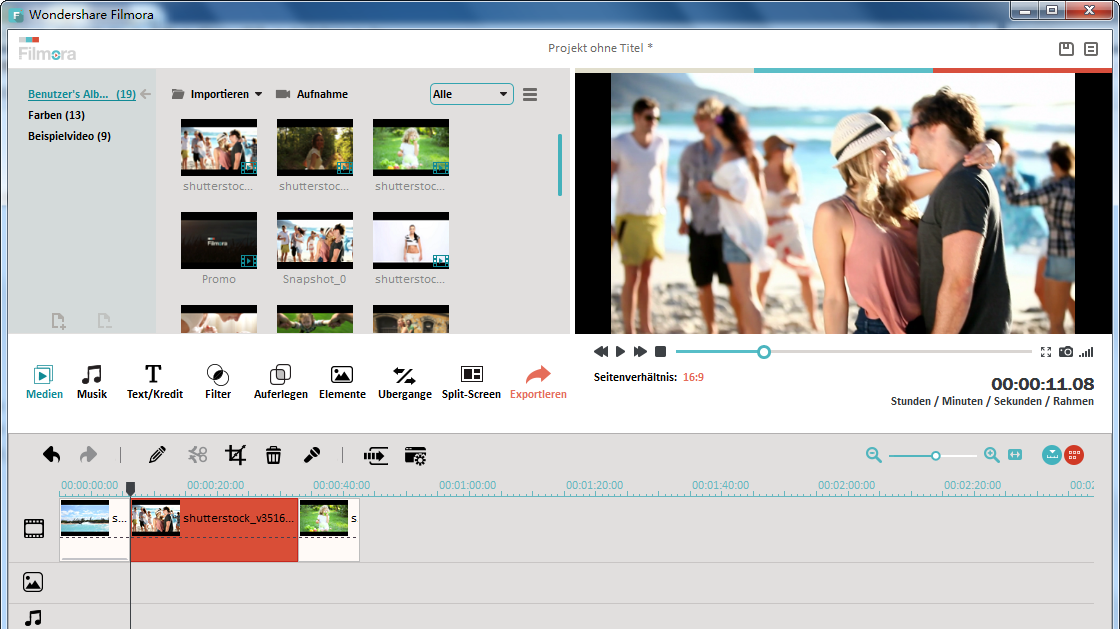
Hinweis: Sie können die Bearbeitungs-Effekt in Echtzeit anzeigen lassen, indem Sie auf die Schaltfläche Wiedergabe klicken. Ihr Video wird im Vorschaufenster angezeigt.
Schritt 3: Exportieren eines kompletten MPEG-Videos
Wenn alles fertig ist, klicken Sie einfach auf die Schaltfläche "Erstellen", um eines der Export-Methoden zu wählen. Wenn Sie das komplette MPEG-Video auf dem Computer speichern möchten, gehen Sie auf "Format"> "MPG". Wenn Sie es auf YouTube oder Facebook hochladen möchten, können Sie auf die "YouTube"-Registerkarte klicken. Um es auf eine DVD zu brennen, klicken Sie einfach auf die "DVD"-Option im Pop-up-Fenster. Durch die "Device"-Option können Sie das Video auf Ihr tragbares Gerät anpassen.
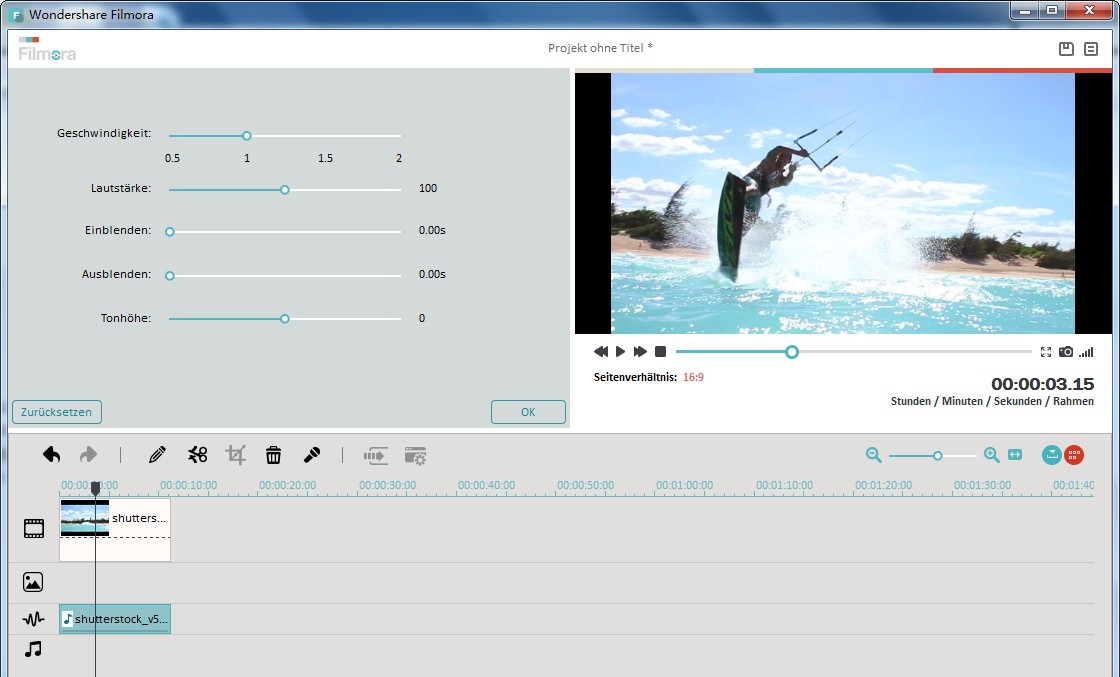
Hinweis: Neben dem Verbinden von MPEG-Dateien bietet der MPEG Joiner auch viele tolle Bearbeitungsfunktionen wie Drehen, Zuschneiden, Splitten, Titel-, Video-Effekte und Wasserzeichen hinzufügen, usw. Machen Sie mehr aus Ihren Videos: Bearbeiten von MPEG-Dateien >>

Video/Audio in 1.000 Formate konvertieren, bearbeiten, brennen und mehr.
Gratis Testen Gratis Testen Gratis Testen







